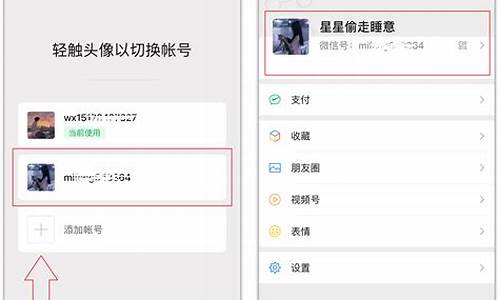oppo手机录音在哪里打开它_oppo手机录音在哪里
1.oppo录音功能在哪里找

1、开始录音
(1)在“录音”APP主界面,点击下方的红色圆点即可开始录音。
(2)在录音过程中切换到其他应用,录音依然会在后台继续。如需返回到“录音”APP界面,请点击屏幕上方的“录音”键或下滑打开通知中心点击录音任务。
2、录音模式
录音包含“标准”“会议”“访”三种模式,其中“会议”和“访”模式,针对特定的使用场景进行了优化,实现更理想的录音效果。点击屏幕底部的录音模式,可以进行录音模式切换。
(1)标准模式
自然拾音,适用于大部分录音场景。
(2)会议模式
适合多人会议场景,加强了人声录制效果,能够录制更加清晰的说话声。
(3)访模式
适合两方对话场景,使用时请将手机的顶部和底部分别指向访者与被访者,分别使用两端的话筒来记录对话。
3、管理录音
录制完成的音频文件将会以列表形式展示在“录音”APP主界面,默认以“录音模式+序号”或“REC+录音结束时间”命名。
长按某一录音文件可进行分享、重命名、设为铃声、删除等操作。
4、录音标记
(1)进行开始录音或点击录音文件名可进入详情播放界面,上方会显示播放进度与录音的波形图。
(2)“播放/暂停”左侧的旗帜按钮可添加录音标记,用以记录重要的录音时间点。
(3)标记默认以“标记+序号”的形式显示,点击标记名称可对标记重命名,点击右侧“X”可以删除标记。
5、录音文件的存储路径
(1)录音完成之后,打开「“录音”APP > 点击一段录音 > 点击右上角“:”或“_”(更多)图标 > 点击详情」,即可在面板中查看录音存储位置。
(2)前往“文件管理”APP中查找录音文件:「“文件管理”APP > 手机存储 > (Music) > Recordings文件夹」。
6、ColorOS 12.1系统录音转文本功能增加多样化标记、分人转文本、智能搜索等操作。
其中ColorOS 12.1 新增“讲话人”功能,基于声纹识别技术,筛选出不同的发言人,自动标记在文本上方。会议上哪些人说了什么内容,一目了然。
在录音内的搜索页面,还可直接搜索转文本内容,快速找到对应的录音文件,并支持在搜索页面播放搜索到的录音内容。
转文本的内容支持导出为 .doc 格式,并且会自动排版,生成包含录音时间、分段时间戳、发言角色等信息的 Word 文档。
打开“录音”,找到您要转写的录音,点击“文本”,系统就会自动帮您把录音转化成文字。选择“分享文本”,可以把转录后的文字复制到剪贴板、生成 txt/doc 文本、导出到便签。
您也可以参考了解哦~
温馨提示:
① 搭载ColorOS 12.1版本机型新增功能:
a.在使用录音时,可以在下拉通知中心快速对录音进行文字/标记,可插入多达50个标记,一旦超过这个数值,您将无法继续插入标记。如果给您带来不便,我们深表歉意,感谢您的理解。
b.为了实现更好的体验效果,建议您在4个人以下的场景使用录音的角色筛选功能,以便获得更准确的识别效果。
② 若录音文件被删除且无备份,无法恢复,请谨慎管理个人文件。
oppo录音功能在哪里找
oppo手机录音功能在“设置”中可以找得到,具体的方法如下:
工具:OPPO Reno6 Pro 5G、ColorOS 13.0、设置。
1、打开设置。
2、点击应用。
3、点击应用管理。
4、点击最上方的搜索。
5、输入录音二字,即可找到录音功能。
OPPO手机通过ColorOS系统内置的“录音”APP,您可以使用手机内置的麦克风记录各种音频,包括日常对话、讲座、歌唱或是通话录音。
1、开始录音
(1)在“录音”APP主界面,点击下方的红色圆点即可开始录音。
(2)在录音过程中切换到其他应用,录音依然会在后台继续。如需返回到“录音”APP界面,请点击屏幕上方的“录音”键或下滑打开通知中心点击录音任务。
2、录音模式
录音包含“标准”“会议”“访”三种模式,其中“会议”和“访”模式,针对特定的使用场景进行了优化,实现更理想的录音效果。点击屏幕底部的录音模式,可以进行录音模式切换。
(1)标准模式
自然拾音,适用于大部分录音场景。
(2)会议模式
适合多人会议场景,加强了人声录制效果,能够录制更加清晰的说话声。
(3)访模式
适合两方对话场景,使用时请将手机的顶部和底部分别指向访者与被访者,分别使用两端的话筒来记录对话。
3、录音文件的存储路径
打开「“录音”APP>点击一段录音>点击右上角“:”(更多)图标>点击详情」,即可在面板中查看录音存储位置。
本回答适用于所有OPPO机型。
声明:本站所有文章资源内容,如无特殊说明或标注,均为采集网络资源。如若本站内容侵犯了原著者的合法权益,可联系本站删除。